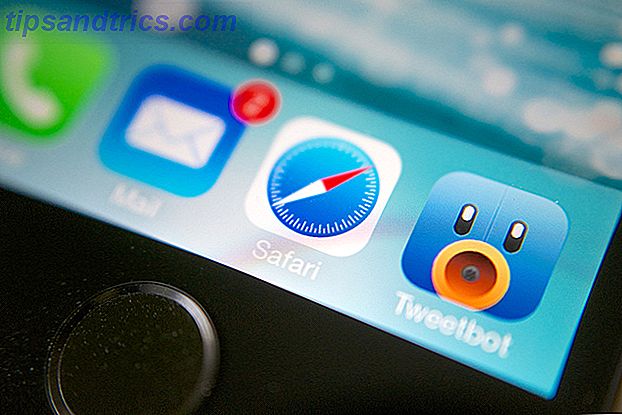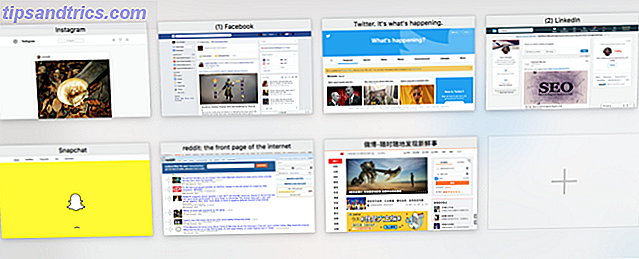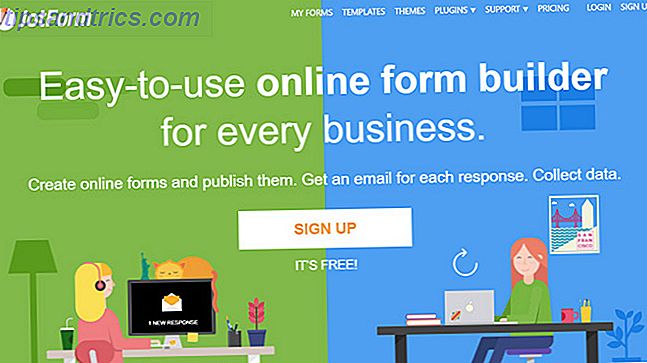
Si eres un ávido usuario de Trello, probablemente conozcas las ventajas de los potenciadores para aumentar tu productividad. Puede conectar herramientas útiles como Butler Automatizar tediosas tareas en Trello con este increíble Bot Automatizar tediosas tareas en Trello con este increíble Bot Trello es una herramienta sencilla para administrar proyectos y tareas, pero se vuelve aún más fácil con la fantástica herramienta de automatización llamada Butler. Lea más, Asana, Evernote y GitHub para que sus proyectos se ejecuten de manera más fluida.
Ahora, ¿ha deseado diseñar, crear y compartir un formulario de Trello para rastrear diferentes proyectos?
Un encendido puede combinar la potencia de Trello con una herramienta para crear formularios llamada JotForm. Con esta maravilla bajo tu control, puedes hacer formas hermosas sin salir de Trello.
De qué se trata JotForm
En pocas palabras, JotForm es un generador de formularios en línea JotForm: Herramienta de creación de formularios sencillos JotForm: Herramienta de creación de formularios sencillos Lea más que le permite publicar formularios y recopilar datos. Esta magnífica herramienta hace que crear formularios para su empresa, empresa u organización sea súper simple.
Puede aprovechar funciones como plantillas de formulario, widgets útiles y temas atractivos. Regístrese de forma gratuita para probar y crear cinco formularios sin cargo. Si decide que le gusta JotForm, consulte las opciones de precios asequibles.
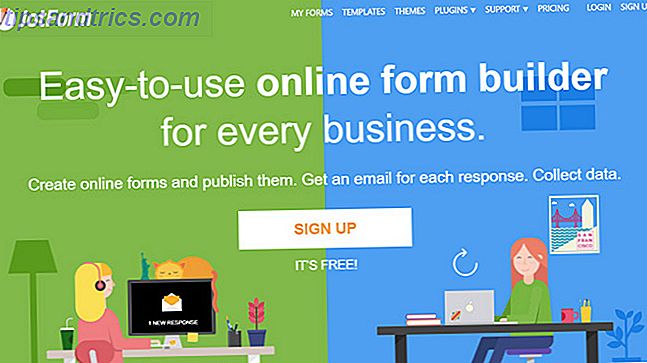
Al conectar su cuenta JotForm con Trello, puede crear formularios en solo minutos.
Conecte Trello y JotForm
Una vez que se registra para una cuenta de JotForm, conectarla a Trello es fácil. Si utiliza Trello de forma gratuita 10 Usos únicos de Trello Distintos de la Gestión de proyectos 10 Usos únicos de Trello aparte de la gestión de proyectos Trello es una delicia para los amantes de la lista. Su enfoque de estilo Kanban no fue solo para la gestión de proyectos. No nos creas? Mira estos diez usos únicos de Trello. Lea más, tenga en cuenta que se le permite un encendido por placa sin cargo. Para potenciadores ilimitados, puede echar un vistazo a sus planes pagados.
Para comenzar con JotForm para Trello, inicie sesión en su cuenta de Trello. Seleccione la placa a la que desea agregar JotForm y haga clic en Mostrar menú en la esquina superior derecha. Seleccione Power-Ups y vaya a JotForm en la lista. Haga clic en Activar e inicie sesión en su cuenta JotForm.

Crea tu primer formulario
Cuando esté listo para crear un formulario, elija una tarjeta actual o cree una nueva. Verá el encendido de JotForm en el lado derecho. Haga clic en JotForm y luego elija Crear nuevo formulario . A continuación, puede decidir entre usar una plantilla o un formulario en blanco para comenzar.

Paso 1: explore las plantillas de formulario
JotForm ofrece más de 7.500 plantillas para elegir, por lo que debería poder encontrar exactamente lo que necesita. Puede explorar plantillas por sector o tipo. Las opciones son extensas desde negocios e industrias inmobiliarias hasta encuestas y tipos de formularios de contacto.
Puede filtrar las plantillas por idioma y ordenar por formas populares o recientes. Si tiene un tipo de formulario específico en mente, solo use la herramienta de búsqueda.

Una vez que encuentre la plantilla que desea, haga clic en Usar plantilla para seleccionarla y luego Continúe en la parte inferior. A continuación, volverá a su tarjeta Trello donde verá un enlace al formulario en JotForm Builder. Simplemente haga clic en ese enlace para personalizar su formulario.
Paso 2: diseña tu primer formulario
Usaremos la plantilla Simple Event Registration para este ejercicio para que pueda ver las excelentes características disponibles. Y si comienza con un formulario en blanco, tendrá estas mismas opciones.
Hay tres pestañas en la parte superior de JotForm Builder para Build, Settings y Publish. Comenzando con la pestaña Construir, puede reorganizar los elementos, ajustar las propiedades del elemento, agregar nuevos elementos y darle un estilo al formulario con el Diseñador de formularios.

Reorganizar elementos
Para reorganizar elementos, simplemente haga clic en el cuadro de preguntas y luego arrastre y suelte en la nueva ubicación en el formulario. También puede hacer clic en el icono de papelera si desea eliminarlo del formulario.

Cambiar las propiedades del elemento
Para ajustar las propiedades del elemento, haga clic en el icono de engranaje en el lado derecho del elemento en el formulario. Dependiendo del tipo de elemento, verá una variedad diferente de opciones.
Por ejemplo, las Propiedades generales de nombre completo le permiten dar un nombre a la pregunta, alinear la etiqueta, hacer la respuesta requerida, ajustar las etiquetas secundarias y duplicar la pregunta. También puede requerir un segundo nombre, prefijo o sufijo, usar marcadores de posición y escribir texto emergente.

Agregar un elemento de formulario
Para agregar un elemento de formulario, haga clic en el signo más a la izquierda y elija su elemento. Puede elegir entre los básicos, como el nombre y la dirección, los tipos de preguntas, como la opción múltiple, o los elementos de la encuesta, como una calificación de escala.
Si está utilizando una plantilla de pago, puede incluir elementos para Square, PayPal y WePay. También puede consultar los widgets de formulario para Google Analytics, E-Signature y SoundCloud.

Haga clic en el elemento o arrástrelo a su formulario y luego seleccione el ícono de ajustes para ajustar las propiedades como se describe arriba.
Diseña tu forma
Para abrir el Diseñador de formularios, haga clic en el botón del rodillo de pintura en la esquina superior derecha. Tienes una buena selección de opciones para hacer que tu formulario sea atractivo. Elija un esquema de color o colores específicos para la página, forma, fuente y fondo, o cargue sus propias imágenes para una apariencia personalizada.

Puede cambiar el ancho del formulario, la alineación de la etiqueta, el espaciado entre preguntas y el tipo de botón en la pestaña Estilos . También hay una pestaña de CSS si tiene una hoja de estilos. 11 Sitios de plantillas de CSS: ¡No empiece desde cero! 11 Sitios de plantillas de CSS: ¡No empieces desde cero! Hay miles de plantillas CSS gratuitas disponibles en línea, que abarcan todas las tendencias y tecnologías del diseño moderno. Puede usarlos en su forma original o personalizarlos para que sean suyos. Lea más que le gustaría usar y una pestaña Temas para ver más opciones de apariencia.
Paso 3: ajusta la configuración del formulario
La pestaña Configuración tiene una selección de opciones para su formulario divididas en cinco secciones. Primero está la configuración general del formulario, donde puede darle un título a su formulario y elegir un estado desde habilitado o deshabilitado. Las opciones Deshabilitadas incluyen fecha, límite de envío o ambos.

A continuación, consulte el área de Condiciones donde puede crear una lógica condicional. Los ejemplos incluyen mostrar u ocultar campos, actualizar o calcular campos y omitir u ocultar páginas, todo según las condiciones.

La sección de correos electrónicos es donde puede configurar las notificaciones para usted al momento de presentar el formulario y un autoresponder para sus participantes. Cada uno de estos tipos de correo electrónico es editable para que pueda crear el mensaje exacto que desee.

Si desea conectar aplicaciones específicas como Google Drive, Dropbox, MailChimp o Salesforce, vaya al área de Integraciones . Seleccione la aplicación y luego siga las instrucciones para autenticar su cuenta.

La sección final en Configuración es la Página de agradecimiento . Puede habilitarlo o hacer que lo redirija a un enlace externo. Si lo habilita, puede personalizar el texto y la apariencia dentro del editor simple.

Paso 5: publica tu formulario
La última pestaña, Publicar, es a dónde irá cuando su formulario esté listo para ser distribuido. Puede elegir Quick Share, que le proporciona un enlace a su formulario junto con las opciones de uso compartido de redes sociales.

Puede elegir Insertar, que le proporciona el enlace para insertar en su sitio web. Además, puede obtener el código fuente, poner el formulario en un iFrame o agregar un botón de comentarios primero.

Si desea publicar su formulario en una plataforma de terceros, tiene esas opciones en el área Plataformas . Elija entre Tumblr, Joomla, Blogger y muchas otras plataformas similares.

Paso 6: vista previa de tu formulario
En cualquier punto del proceso, puede obtener una vista previa de su formulario rápidamente. Habilite el Formulario de vista previa en la parte superior para ver su creación. También puede verlo rellenando haciendo clic en el botón Formulario de relleno en la esquina superior izquierda.

Cuando termine con la vista previa, simplemente deslice el botón Vista previa del formulario . Luego volverás a la pestaña y sección en la que estabas antes de la vista previa.
Revisar las respuestas de los participantes
Si bien puedes construir tu formulario rápida y fácilmente sin salir de Trello, deberás visitar JotForm para ver tus respuestas. Dirígete al sitio web para iniciar sesión y verás una lista de tus formularios de inmediato. Luego, elija su formulario, haga clic en el botón Más y seleccione Ver envíos .

A partir de ahí, puede revisar cada presentación individualmente, imprimir una si es necesario o descargarla en formato PDF. Si se desplaza por debajo de los envíos, verá una tabla que enumera todos ellos. Desde allí también puede descargarlos en formato PDF, CSV o Excel.

También puede echar un vistazo a Form Analytics desde el menú Más . Verifique las respuestas y vistas, vea el tráfico, observe los dispositivos usados y revise ubicaciones y plataformas.

Trello y JotForm facilitan la creación de formularios
Cuando trabaje en un proyecto Trello Una guía para Trello for Life y Project Management Una guía para Trello for Life y Project Management Trello puede ayudarlo a organizarse. Es una herramienta gratuita para administrar cualquier tipo de proyecto. Lea esta guía para comprender su estructura básica, la navegación y cómo Trello puede serle útil. Lea más y decida que necesita un formulario para seguir adelante, JotForm hace el truco. Nunca tienes que salir de Trello para crear tu forma de principio a fin. Y también puede editar sus formularios en cualquier momento desde dentro de Trello utilizando el botón de la tarjeta JotForm.
¿Ya probaste la combinación de Trello y JotForm? Si es así, ¿qué piensas sobre esta colaboración para la creación de formularios? Háganos saber en los comentarios a continuación!